NTFS គឺជាអ្វី?
ដោយដឹងពីរបៀបដើម្បីធ្វើ ការងើបឡើងវិញថាសរឹង NTFS គឺការផ្លាស់ប្តូរល្អមួយដើម្បីដោះស្រាយបញ្ហាជាមួយនឹងការផ្ទុកទិន្នន័យ។ ពលើថាសរឹងគឺតែងតែនៅលើគែមនៃការត្រូវបានបាត់បង់ជាពិសេសនៅពេលមានកត្តាទូទៅប៉ះពាល់ដល់សមត្ថភាពនៃឧបករណ៍នេះដើម្បីរក្សាទុកទិន្នន័យនៅលើពេលវេលា។ NTFS ឬប្រព័ន្ធបច្ចេកវិទ្យាថ្មីនេះគឺជាឯកសារមួយប្រភេទឯកសារដែលត្រូវបានប្រើសម្រាប់ប្រព័ន្ធការរក្សាទុកនិងការស្តារពនៅលើដ្រាយរឹងមួយ។ ប្រព័ន្ធនេះគាំទ្រទ្រង់ទ្រាយដែលជាភាពខុសគ្នាយ៉ាងងាយស្រួលអាចមានឯកសារផ្សេងទៀតទទួលបាននឹងត្រូវបានប្រើដោយអ្នកប្រើនៅក្នុងពេលវេលា។ នេះត្រូវបានរចនាឡើងផងដែរសម្រាប់ Windows NT ។ ជាមួយនេះ, មានទំហំធំមួយសម្រាប់ជាការរក្សាឯកសារទំហំធំត្រូវបានផ្តល់ជូនសម្រាប់មុខងារដែលអាចនឹងមានតម្រូវការនាពេលបច្ចុប្បន្ននេះ។
លក្ខណៈពិសេស:
- NTFS ប្រើដើមខ, វិធីសាស្រ្តនៃការដាក់ឯកសារនិងទីតាំងមួយក្នុងការដោះស្រាយជាមួយនឹងទិន្នន័យអ្នកប្រើរក្សាទុកឬយក។
- ព័តមានត្រូវបានរក្សាទុកផងដែរនៅក្នុងចង្កោមដើម្បីទទួលបានមុខងាររបស់ខ្លួនបានខណៈពេលដែលការគាំទ្រឯកសារដែលបានកែច្នៃធំ។
- អ្នកគ្រប់គ្រងម៉ាស៊ីនបម្រើអាចគ្រប់គ្រងទិន្នន័យទាំងនោះទាំងអស់រក្សាទុកតាមរយៈបញ្ជីត្រួតពិនិត្យការចូលដំណើរការ ACL ឬ
- ឯកសារត្រូវបានបង្ហាប់
- ឈ្មោះត្រូវបានគាំទ្រដោយផ្អែកលើយូនីកូដ
- ឈ្មោះឯកសារឡុងត្រូវបានគាំទ្រផង
- ទិន្នន័យដែលមានសុវត្ថិភាព
ផ្នែកទី 1: តើធ្វើដូចម្តេចដើម្បីបានវិញឯកសារពីប្រព័ន្ធឯកសារ NTFS
មានកាលៈទេសៈដែលពិតជានឹងនាំចូលទៅក្នុងការបាត់បង់នៃទិន្នន័យនៅក្នុងប្រព័ន្ធឯកសាររបស់អ្នក។ ការនេះនឹងពិតជាបានបង្កើតរញ៉េរញ៉ៃនៅក្នុងគម្រោងដែលអ្នកប្រើប្រាស់ប្រហែលជាបានបានទុកសម្រាប់ការល្អមួយ។ ជាការប្រសើរណាស់, ប្រសិនបើវាកើតឡើង, ការងើបឡើងវិញទិន្នន័យ NTFS អាចត្រូវបានយកទៅពិចារណា។ ជាមួយនេះ, អ្នកប្រើប្រាស់អាចទទួលបានទៅធ្វើការនៅលើការស្វែងរកអ្នកដែលបាត់បង់និងមានពពួកគេត្រឡប់មកវិញ។
ជាកម្មវិធីមួយការងើបឡើងវិញ NTFS អាចត្រូវបានប្រើដើម្បីធ្វើឱ្យកាន់តែងាយស្រួលក្នុងការទៅប្រមូលយកព។ Wondershare ការងើបឡើងវិញទិន្នន័យ គឺជាកម្មវិធីដ្រាយថាសរឹងដែលបាននាំមកនូវដំណោះស្រាយចំពោះបញ្ហានេះ។ នេះជា កម្មវិធីដែលមានការងើបឡើងវិញថាសរឹង ពិតជាអាចរកឃើញទិន្នន័យដែលបាត់ទាំងអស់អ្នកដែលបង្កឡើងដោយការលុបដោយចៃដន្យឬ outage អំណាចមួយរំពេច។

- យកឯកសារដែលបាត់ឬលុប, រូបថត, អូឌីយ៉ូ, តន្ត្រី, អ៊ីម៉ែលពីឧបករណ៍ផ្ទុកណាមួយដែលមានប្រសិទ្ធិភាព, ដោយសុវត្ថិភាពនិងបានបញ្ចប់ទាំងស្រុង។
- ផ្ដល់ការគាំទ្រដល់ការងើបឡើងវិញទិន្នន័យពីធុងសំរាម, ដ្រាយវ៍រឹង, កាតអង្គចងចាំ, ដ្រាយពន្លឺ, កាមេរ៉ាឌីជីថលនិងកាមេរ៉ា។
- ផ្ដល់ការគាំទ្រដល់ការងើបឡើងវិញទិន្នន័យសម្រាប់ការលុបរំពេច, ការធ្វើទ្រង់ទ្រាយ, អំពើពុករលួយដ្រាយរឹង, វាយប្រហារដោយមេរោគ, ប្រព័ន្ធគាំងនៅក្រោមស្ថានភាពខុសគ្នា។
- ការមើលជាមុនមុនពេលដែលការងើបឡើងវិញអនុញ្ញាតឱ្យអ្នកដើម្បីធ្វើឱ្យការងើបឡើងវិញជ្រើសរើស។
- ប្រព័ន្ធប្រតិបត្តិការគាំទ្រ: ប្រព័ន្ធប្រតិបត្តិការ Windows 10/8/7 / XP / Vista, Mac OS X (Mac OS X 10.6, 10.7 និង 10.8, 10.9, 10.10 Yosemite, 10.10, 10.11 អែល Capitan, 10,12 សៀរ៉ា) នៅលើផលិតផល iMac, ម៉ាស៊ីន MacBook, ការ Mac Pro ល
ខាងក្រោមនេះជាជំហានងាយស្រួលក្នុងការប្រើមួយចំនួនដែលការងើបឡើងវិញទិន្នន័យរបស់កម្មវិធីដែល NTFS:
ទាញយក Wondershare NTFS ដ្រាយវ៍រឹងងើបឡើងវិញទិន្នន័យ នៅលើកុំព្យូទ័ររបស់អ្នកអនុវត្តតាមជំហានសាមញ្ញក្រោយការងើបឡើងវិញ NTFS ដើម្បីអនុវត្ត។
ជំហាន 1. ជ្រើសប្រភេទឯកសារមួយ។ ដើម្បីងើបឡើងវិញទិន្នន័យពីថាសរឹងរបស់អ្នកអ្នកអាចចូលទៅកាន់ជ្រើសជម្រើស "ប្រភេទឯកសារទាំងអស់" ដើម្បីចាប់ផ្តើម។

ជំហានទី 2 ជ្រើសទីតាំងដើម្បីស្កេនឯកសារដែលបានបាត់។ ដើម្បីជ្រើសដ្រាយថាសរឹង NTFS និងចុចលើ "ចាប់ផ្តើម" ដើម្បីស្កេន។

ជំហានទី 3. ប្រសិនបើស្កេនរហ័សមិនអាចទទួលបានឯកសារដែលបាត់របស់អ្នក, អ្នកអាចចូលទៅកាន់ស្កេនជ្រៅដែលស្វែងរកឯកសារ NTFS ច្រើនជាងនេះយ៉ាងខ្លាំង។

ជំហាន 4. បន្ទាប់ពីការស្កេន, អ្នកអាចចូលទៅកាន់ឯកសារ NTFS ការមើលជាមុនបានកើនឡើងវិញហើយចុច "វិញ" ប៊ូតុងនេះដើម្បីរក្សាទុកឯកសារដែលបានរកឃើញ។
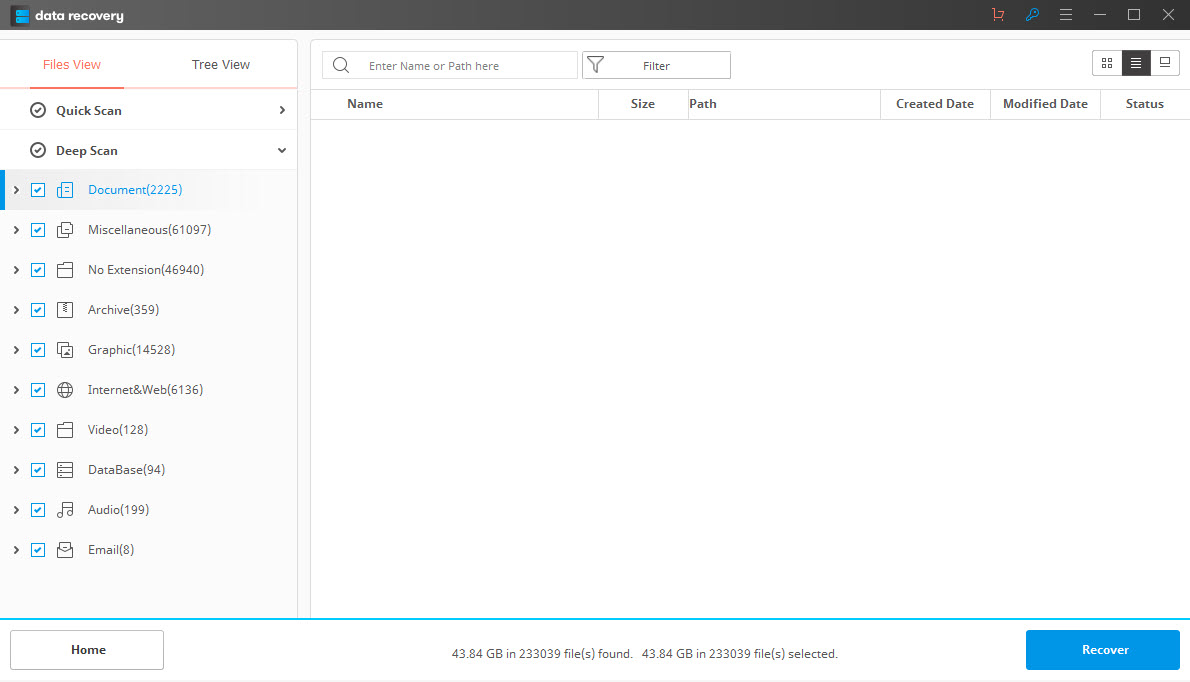
អ្វីដែលប្រជាជនគួរយកចិត្ដទុកដាក់នៅពេលដែលប្រើការងើបឡើងវិញនិងការអនុវត្ត NTFS NTFS
ខាងក្រោមនេះជាចំណុចមួយចំនួនដែលអ្នកប្រើពិតជាគួរតែយក NTFS នៅក្នុងចិត្តនៅពេលដែលការដោះស្រាយជាមួយនឹងពពួកគេចង់ធ្វើការនៅក្នុងប្រព័ន្ធ។
- NTFS នៅមានផ្នែកមួយនៃទំហំផ្ទុកសរុបរបស់ខ្លួនបានឧទ្ទិសតែសម្រាប់ការផ្ទុកឯកសារប្រព័ន្ធ។ ប្រសិនបើអ្នកកំពុងនឹងធ្វើទ្រង់ទ្រាយប្រព័ន្ធមួយដែលមានការងើបឡើងវិញ NTFS សម្រាប់ NTFS, អ្នកនឹងបាត់បង់មួយចំនួននៃទំហំផ្ទុក។ ដូច្នេះអ្នកត្រូវតែធ្វើការសម្រេចចិត្តជាលើកដំបូងមុនពេលធ្វើការលំបាកការធ្វើទ្រង់ទ្រាយ។
- ប្រភេទនៃប្រព័ន្ធឯកសារនេះមិនអាចធ្វើទ្រង់ទ្រាយថាសទន់ដែលជាថាសទន់ត្រូវបានគាំទ្រតែនៅក្នុងកំណែចាស់នៃប្រព័ន្ធកុំព្យូទ័រ។ អ្នកប្រើត្រូវតែមានគំនិតលើរបៀបដែលពួកគេអាចដោះស្រាយលើការពទាំងនោះពួកគេចង់ទទួលបានបាត់បង់ជារៀងរហូតពីឧបករណ៍ផ្ទុករបស់ពួកគេនៅពេលសម្តែងការងើបឡើងវិញ NTFS នេះ។
- ដាក់ឈ្មោះឯកសារនេះមានដែនកំណត់របស់វានៅពេលដែលវាមកដល់តួអក្សរ។ នៅពេលធ្វើការងើបឡើងវិញ NTFS, អ្នកអាចដាក់ឈ្មោះឯកសារដោយប្រើពាក្យជាយូរមកហើយប៉ុន្តែវាត្រូវបានគ្រាន់តែជាការពិតទៅ 255 កំណត់តួអក្សរ។ ប្រព័ន្ធនេះអាចគាំទ្រដល់តួអក្សរបរទេសនោះទេប៉ុន្តែវាមិនគាំទ្រទម្រង់មួយចំនួននៃការមានគស្ញដូចវណ្ណយុត្តនិងការដូចខាងក្រោម: /? "<> |: *
ការប្រៀបធៀបរវាង NTFS និង FAT 16 / FAT 32 និង exFAT មួយ
គាំទ្រ Windows XP ដែរ NTFS, តៃវ៉ាន់និង 2k ។ នេះគាំទ្រឯកសារ 40Gb និងឯកសារលើជីកាបៃ។ ប្រព័ន្ធឯកសារអនុញ្ញាតឱ្យផ្នែកបន្ថែមនៃឈ្មោះនោះផងដែររួមបញ្ចូលតួអក្សរបរទេស។ មួយអាចត្រូវបានធានាថាប្រព័ន្ធធានាសុវត្ថិភាពពីការប្រសិនបើការអ៊ិនគ្រីប។ មានការអនុញ្ញាតរបស់អ្នកប្រើសម្រាប់ថតនិងឯកសារដែលជាការការពារល្អប្រឆាំងនឹងការលួចគឺ។ ទំហំថាសត្រូវបានរក្សាតាមរយៈការបង្ហាប់ឯកសារដែលនឹងកាត់បន្ថយការប្រើប្រាស់អវកាស។ អត្ថន័យក្នុងការនិយាយ, មួយអាចរក្សាទុកទិន្នន័យបានច្រើននៅលើដ្រាយរឹងនេះ។ ប្រសិនបើមានការចម្លងឯកសារនេះមិនទទួលបានធ្វើរួច, ប្រព័ន្ធទីបំផុតនឹងសំអាតដោយខ្លួនវាដូច្នេះឯកសារដែលមិនចាំបាច់ចម្លងមិនធ្វើវិញការមិនបង្កើតរញ៉េរញ៉ៃនឹងលំហមួយក្នុង។
FAT 16 / FAT 32 ឬតារាងបែងចែកឯកសារឆបគ្នាជាមួយកំណែនេះគឺជាប្រព័ន្ធប្រតិបត្តិការផ្សេងទៀតដូចជា Windows នេះជា 95 ប្រភេទដែលចាស់ជាងគេនៃប្រព័ន្ធ។ FAT 16 ត្រូវបានកំណត់តែមួយគត់ដើម្បី 8.3 តួអក្សរ។ នេះនឹងផ្តល់នូវការងើបឡើងវិញអន្តរកម្មបន្ថែមទៀត។ មុខងារនៃប្រព័ន្ធនេះគឺលឿននៅលើដ្រាយរឹងជាមួយនឹងតិចជាងអង្គចងចាំ 10GB មានសមត្ថភាព។
exFAT ឬបន្ថែមឯកសារគាំទ្របែងចែកតារាង Windows XP និង Windows ម៉ាស៊ីន Vista ។ ទោះជាយ៉ាងណា, នេះគឺជាការឆបគ្នាជាមួយនឹងការ Mac OS X និងកំណែសម័យទំនើបទាំងអស់ផ្សេងទៀតនៃប្រព័ន្ធប្រតិបត្តិការ Windows ផងដែរ។
ដ្រាយវ៍រឹង
- ដោះស្រាយបញ្ហាដ្រាយវ៍រឹង + +
-
- ដ្រាយវ៍រឹងជួសជុលការបរាជ័យ
- ដ្រាយវ៍រឹង DIY ការជួសជុល
- លុបដ្រាយវ៍រឹង
- ដ្រាយវ៍រឹងក្លូន
- ជួសជុលថាសរឹង
- ដ្រាយវ៍រឹងដោះស្រាយជាមួយនឹងការគាំង
- ធ្វើឱ្យប្រសើរឡើង / ជំនួសដ្រាយវ៍រឹងគាំងកុំព្យូទ័រយួរដៃ
- ធ្វើឱ្យប្រសើរឡើង / ជំនួសដ្រាយវ៍រឹងគាំង PS3
- ធ្វើឱ្យប្រសើរឡើង / ជំនួសដ្រាយវ៍រឹងគាំង PS4
- ដ្រាយវ៍រឹងទ្រង់ទ្រាយ
- ការបម្រុងទុកដ្រាយវ៍រឹងខាងក្រៅ
- ជួសជុល "ដ្រាយវ៍រឹងខាងក្រៅមិនត្រូវបានស្គាល់"
- ជួសជុលដ្រាយវ៍រឹងខាងក្រៅ
- ចែកភាគថាសដ្រាយវ៍រឹង
- ទ្រង់ទ្រាយដ្រាយវ៍រឹងខាងក្រៅនៅលើ Mac
- ដ្រាយវ៍រឹងងើបឡើងវិញ +
-
- ឧបករណ៍ងើបឡើងវិញដ្រាយវ៍រឹងរបស់ Mac
- NTFS ការងើបឡើងវិញ
- អង្គការ IDE ដ្រាយវ៍រឹងងើបឡើងវិញ
- ប្រភេទ SSD ការងើបឡើងវិញ
- ដ្រាយវ៍រឹងងើបឡើងវិញខាងក្រៅ
- ការសង្គ្រោះទ្រង់ទ្រាយដ្រាយវ៍រឹង
- ដ្រាយវ៍រឹងការងើបឡើងវិញរងការខូចខាត
- HDD ការងើបឡើងវិញ
- កម្មវិធីដ្រាយវ៍រឹងងើបឡើងវិញកំពូល
- កម្មវិធីរបស់ Mac ការងើបឡើងវិញ
- កម្មវិធីដ្រាយវ៍រឹងងើបឡើងវិញកំពូល
- ការជ្រើសរើស & ការប្រើដ្រាយវ៍រឹង +






